win7怎么禁用windows media center播放器 电脑禁用windows media center播放器方法
来源:www.laobaicai.net 发布时间:2020-01-05 08:15
我们都知道win7系统中有一个自带的媒体播放器windows media center,这个播放器只能够简单的播放一些视频文件,所以有很多电脑用户都会禁用它,那么win7怎么禁用windows media center播放器呢?下面为大家带来win7电脑禁用windows media center播放器的操作步骤。
禁用windows media center播放器操作方法:
1.打开开始菜单,在搜索程序和文件栏中输入“编辑组策略”点击打开“编辑组策略”;如图所示:
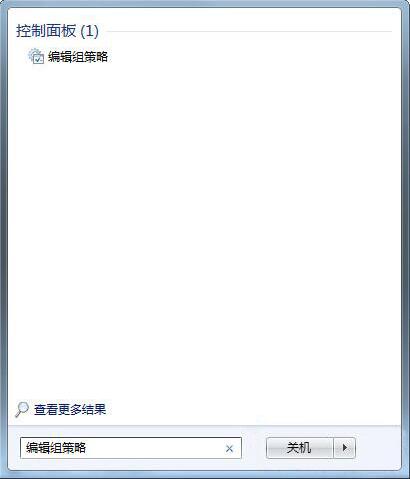
2.在打开的本地组策略编辑器中,点击计算机配置 – 管理模板 – windows组件打开windows media center项;如图所示:
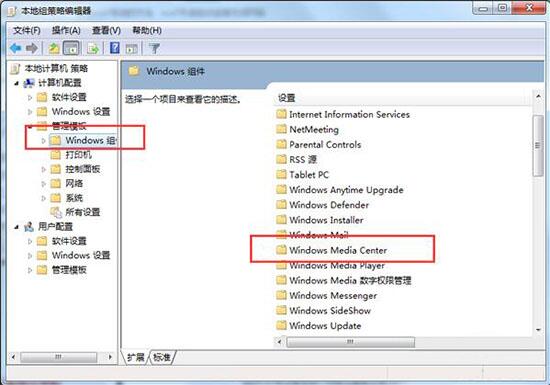
3.点击打开“不允许运行windows media center”;如图所示:
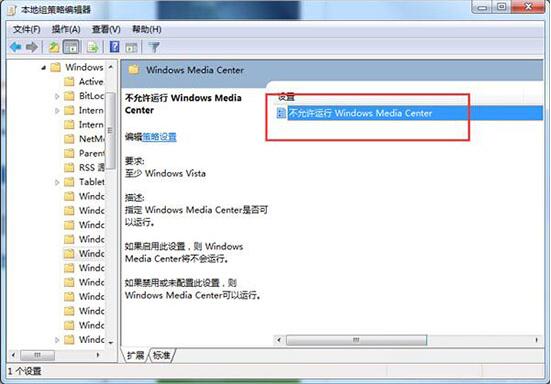
4.在打开的不允许运行windows media center窗口,选择“已启用(E)”点击确定完成设置。如图所示:
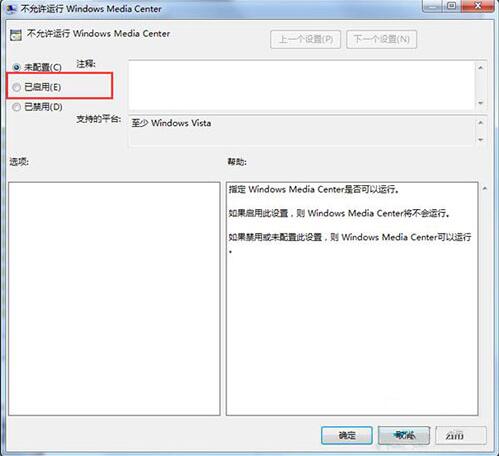
win7电脑禁用windows media center播放器的操作步骤就为小伙伴们详细分享到这里了,如果用户们使用电脑的时候不知道如何禁用windows media center播放器,可以根据上述方法步骤进行操作哦,希望本篇教程能够帮到大家,更多精彩教程请关注老白菜官方网站。
推荐阅读
"win10系统查看显卡配置操作教程分享"
- win10系统输入法不见了解决方法介绍 2022-08-08
- win10系统修改鼠标dpi值操作方法介绍 2022-08-06
- win10系统查看无线网络密码操作方法介绍 2022-08-05
- win10系统应用商店没有网络解决方法介绍 2022-08-04
win10系统设置声音双通道操作方法介绍
- win10系统设置动态锁操作方法介绍 2022-08-02
- win10系统设置日语输入法操作方法介绍 2022-08-01
- win10系统怎么设置还原点 2022-07-30
- win10系统怎么设置自动锁屏功能 2022-07-29
老白菜下载
更多-
 老白菜怎样一键制作u盘启动盘
老白菜怎样一键制作u盘启动盘软件大小:358 MB
-
 老白菜超级u盘启动制作工具UEFI版7.3下载
老白菜超级u盘启动制作工具UEFI版7.3下载软件大小:490 MB
-
 老白菜一键u盘装ghost XP系统详细图文教程
老白菜一键u盘装ghost XP系统详细图文教程软件大小:358 MB
-
 老白菜装机工具在线安装工具下载
老白菜装机工具在线安装工具下载软件大小:3.03 MB










